20 години печелим заедно
Bara de instrumente a MT4
Platforma este impartita in 3 grupe mari de instrumente: Ferestrele (notate de la F1 la F10), Graficele (notate de la G1 la G10) si Obiectele (notate de la O1 la O21).
2.1. Bara de Instrumente a Ferestrelor

F1 – New Chart. Acest buton va permite sa deschideti un grafic nou. Apasand pe acesta se deschide o lista cu 6 perechi valutare majore cat si alte categorii de instrumente pe care le puteti tranzactiona sau vizualiza graficul pretului. Numarul instrumentelor pe care le vizualizati in acest meniu difera in functie de contul pe care vi l-ati creat (contul demo full contine toate instrumentele contului real). Odata selectat un instrument din lista, in fereastra principala se va deschide graficul acestuia.
F2 – Profiles. Profilul este un grafic cu toate obiectele si indicatorii atasati sau un grup de grafice. Cand MT4 este deschis pentru prima data se va incarca profilul DEFAULT iar orice modificari veti face vor fi memorate in profilul DEFAULT si se vor pastra la urmatoarea deschidere, doar in caz ca nu veti salva profilul sub alt nume. Puteti crea, sterge, modifica oricate profile doriti insa profilul DEFAULT nu se poate sterge.
F3 – Market Watch. Aceasta optiune permite vizualizarea listei de instrumente disponibile cu preturile bid/ask, high/low respectiv timpul la care sunt disponibile aceste preturi. Fereastra de vizualizare a pietei se deschide in partea stanga a ecranului. Lista instrumentelor financiare din Market Watch este customizabila, astfel inca puteti personaliza diferite elemente, incepand de la ordinea instrumentelor financiare, pana la tipul de informatii furnizate de fereastra (prin right-click si selectarea optiunii dorite).
F4 – Data Window. Aceasta fereastra se deschide in partea stanga a ecranului. Deplasand cursorul in orice punct de pe grafic vom putea observa in aceasta fereastra de date toate informatiile necesare pentru acel moment de timp.
F5 – Navigator. Aceasta fereastra se va deschide in partea stanga a ecranului. Permite selectarea contului, a indicatorilor predefiniti cat si a celor customizati, expert advisor si scripturi ce pot fi executate.
F6 – Terminal. Fereasta acestei optiuni se va deschide in josul paginii si va ofera informatii cu privire la tranzactiile deschise sau cele in asteptare, istoricul contului, stiri, casuta postala electronica etc.
F7 – Strategy Tester. Aceasta fereastra va permite sa testati Expert Advisor.
F8 – New Order. Apasand acest buton, se va deschide o noua fereastra in care puteti introduce ordine. Acest lucru se poate face de altfel si apasand tasta F9. Fereastra de ordine se va deschide corespunzatoare graficului perechii valutare, actiunii, etc. curente.
F9 – Meta Editor. Aceasta optiune este dedicata in special programatorilor cat si celor ce doresc sa-si construiasca proprii indicatori, expert advisors, sau scripturi. Se va deschide o fereastra in care se va construi algoritmul, folosind limbajul de programare MQL.
F10 – Expert Advisors. Prin acest buton activati sau dezactivati Expert Advisors. Acest lucru se efectueaza dupa ce ati construit sau ati preluat un astfel de sistem expert si l-ati atasat graficului. (Pentru a atasa un Expert Advisors graficului se foloseste calea Navigator -> Expert Advisors -> click dreapta -> Add to chart). Pentru a sterge Expert Advisor atasat graficului se apasa click dreapta -> Expert Advisors -> Remove.
2.2. Bara de Instrumente a Graficelor
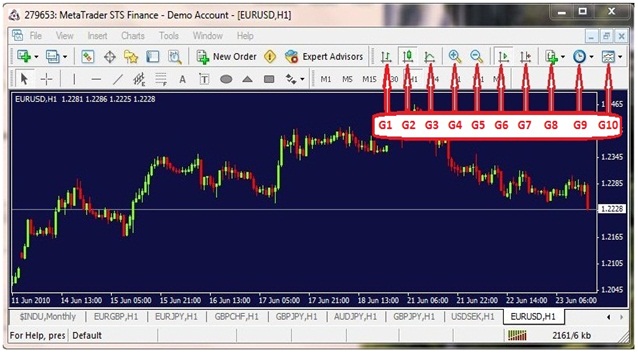
G1 – Bar Chart. Grafic de tip bare. Pretul cel mai mare si cel mai mic formeaza bara verticala, pretul de deschidere formeaza bara orizontala din stanga, iar pretul de inchidere formeaza bara orizontala din dreapta.
G2 – Candlestick Chart. Grafic de tip lumanari japoneze. Maximul si minimul sunt reprezentate grafic cu o singura linie si poarta denumirea de umbre. Distanta dintre pretul de deschidere si cel de inchidere este reprezentata de un dreptunghi ingust si poarta denumirea de corp. Daca pretul de inchidere este peste cel de deschidere, corpul este alb. Daca pretul de inchidere este sub cel de deschidere, corpul este negru (folosind setarile implicite).
G3 – Line chart. Grafic de tip linie. Uneste preturile de inchidere a activului suport.
G4 – Zoom In. Optiunea Zoom In va permite sa mariti dimensiunea graficelor fara ca intervalul de timp ales sa se modifice. Se poate de altfel redimensiona graficul si pe verticala, astfel pentru a-l mari tinem apasat butonul stang al mouse-lui pe partea dreapta a graficului (in zona preturilor) si tragem in sus.
G5 – Zoom Out. Optiunea Zoom Out va permite sa micsorati dimensiunea graficelor fara ca intervalul de timp ales sa se modifice. Se poate de altfel redimensiona graficul si pe verticala, astfel pentru a-l micsora tinem apasat butonul stang al mouse-lui pe partea dreapta a graficului (in zona preturilor) si tragem in jos.
G6 – Auto Scroll. Daca acesta este selectat pe grafic va afisat tot timpul ultimul pret. Daca se doreste vizualizarea datelor istorice, aceasta optiune trebuie deselectata.
G7 – Chart Shift. Aceasta optiune se foloseste pentru a deplasa graficul in dreptul etichetei (un triunghi mic in partea de sus a graficului).
G8 – Indicators. Puteti folosi aceasta optiune pentru a selecta orice indicator doriti sa-l utilizati in analiza dumneavoastra. O varianta alternativa este sa folositi calea: Navigator -> Indicators.
G9 – Periods. Puteti selecta perioada pentru graficul activ de la 1 minut (M1) pana la o luna (MN). Puteti de altfel sa selectati perioada folosind Bara de Instrumente a Perioadelor.
G10 – Templates. Aceasta optiune se foloseste cand dorim sa ne construim un sablon pentru un anumit grafic. Prin construirea unui sablon ne putem usura munca in analiza graficelor prin folosirea atat a indicatorilor, cat si scripturilor personalizate.
2.3. Bara de instrumente a Obiectelor

O1 – Cursor. Sageata standard folosita pentru selectarea instrumentelor si a tuturor celorlalte optiuni.
O2 – Crosshair. Selectarea acestui cursor in cruce va permite vizualizarea cu usurinta a pretului si a datei in acelasi timp. Apasati si tineti pe butonul stang de la mouse iar apoi deplasati cursorul catre un alt punct de pe grafic. Linia ce uneste cele doua puncte ne ofera un set de date ca: numarul de bare/ numarul de pips/ pretul in cel de-al doilea punct. Daca dati drumul la butonul de la mouse, toate informatiile vor disparea.
O3 – Vertical Line. Se foloseste pentru evidentierea unei date specifice sau a unui anumit interval de timp. Se selecteaza aceasta linie si se plaseaza unde se doreste. Pentru a modifica pozitia acesteia, se da dublu click pe linie si se va trage catre punctul dorit. Pentru a deselecta linia, se da din nou dublu click pe aceasta. De asemenea puteti modifica proprietatile liniei verticale dand click dreapta -> Proprieties.
O4 – Horizontal Line. Are aceleasi proprietati ca si linia verticala. Se foloseste in special pentru trasarea nivelelor de suport si rezistenta.
O5 – Trendline. Se foloseste pentru trasarea unor linii oblice sau a liniilor de trend. Pentru a face acest lucru, se selecteaza aceasta optiune, se pozitioneaza in punctul din care dorim sa trasam, tinem apasat butonul din stanga al mouse-ului si selectam punctul in care dorim sa ne oprim. Linia de trend se va lipi de cele mai apropiate preturi. Pentru a verifica daca punctele selectate au fost bine pozitionate, apasati dublu click pe linie. Vor aparea 3 puncte de control, cel din mijloc care se foloseste pentru a muta intreaga linie si celelalte 2 puncte care reprezinta capetele liniei si sunt atasate ultimelor lumanari putand fi mutate astfel incat sa se ataseze lumanarilor dorite.
O6 – Equidistant Channels. Are aceeasi intrebuintare ca si Linia de trend prezentata la punctul O5, insa in plus fata de aceasta, se traseaza o a doua linie paralela cu prima. Pentru a controla cele doua linii efectuam dublu click pe una din linii. Vor fi de altfel 3 puncte pe linia principala, identic ca la linia de trend si un punct de linia secundara. Pentru a modifica pozitia liniilor, se selecteaza canalul prin dublu click, si se pot face modificari de pozitie atat pentru linia principala cat si pentru cea secundara. Mutand linia secundara corespunzator, putem obtine un canal folositor in analiza grafica.
O7 – Fibonacci Retracement. Acest instrument se foloseste pentru determinarea retragerilor maxime folosind nivelele lui Fibonacci. Pentru determinarea acestora se traseaza o linie din minimul sau maximul unui trend. Pe un trend ascendent (dupa determinarea acestuia), se selecteaza instrumentul, se tine apasat pe butonul din stanga al mouse-lui apoi se traseaza din punctul de minim catre punctul de maxim, astfel incat in dreptul punctului minim sa avem nivelul de 100% iar in celui maxim nivelul de 0%. Astfel se vor crea si celelalte nivele care reprezinta suport al pretului pe undele de corectie. Pentru trend descendent se foloseste aceeasi metoda doar ca in sens invers (se traseaza de la maxim spre minim, etc.). Daca selectati linia principala vor aparea 3 puncte de control ca si in cazul liniei de trend care va permite sa faceti ajustari.
O8 – Text. Prin acest obiect puteti introduce text oriunde pe graficul curent. Acesta va fi atasat graficului si se va muta odata cu deplasarea graficului.
O9 – Text Label. Folosirea acestui instrument permite inserarea pe graficul curent a unui chenar de text. Acest chenar este atasat ferestrei si pozitia acestuia nu se modifica odata cu deplasarea graficului.
O10 – Elipse. Forma geometrica utilizata pentru marcarea unor anumite formatiuni de lumanari sau grafice. Este folosita pentru o vizualizare si o analiza mai atenta a graficului.
O11 – Triangle. Forma geometrica folosita pentru evidentierea pe grafic a formatiunilor de pret de tip triunghi.
O12 – Rectangle. Forma geometrica pentru evidentierea formatiunilor de pret ce variaza intr-un anumit interval, sau au o evolutie relativ simetrica.
O13 – Arrows. Aceasta optiune se foloseste pentru introducerea atat a sagetilor cat si a altor semne pe grafic (Thumbs Up, Thumbs Down, Stop sign, Check sign, Left price label, Right price label). Aceste semne grafice se folosesc in cadrul unei analize mai ample, pentru stabilirea unor concluzii, marcarea anumitor puncte, etc.
O14 – O21 – Period Toolbar. Bara de perioade ofera posibilitatea schimbarii perioadei de vizualizare a graficului de la 1 minut (M1) pana la o luna (MN). Este foarte utila in cadrul analizei tehnice deoarece poate permite analiza mai multor intervale de timp ale aceluiasi grafic, oferind o imagine mai ampla pentru luarea unei decizii de tranzactionare.